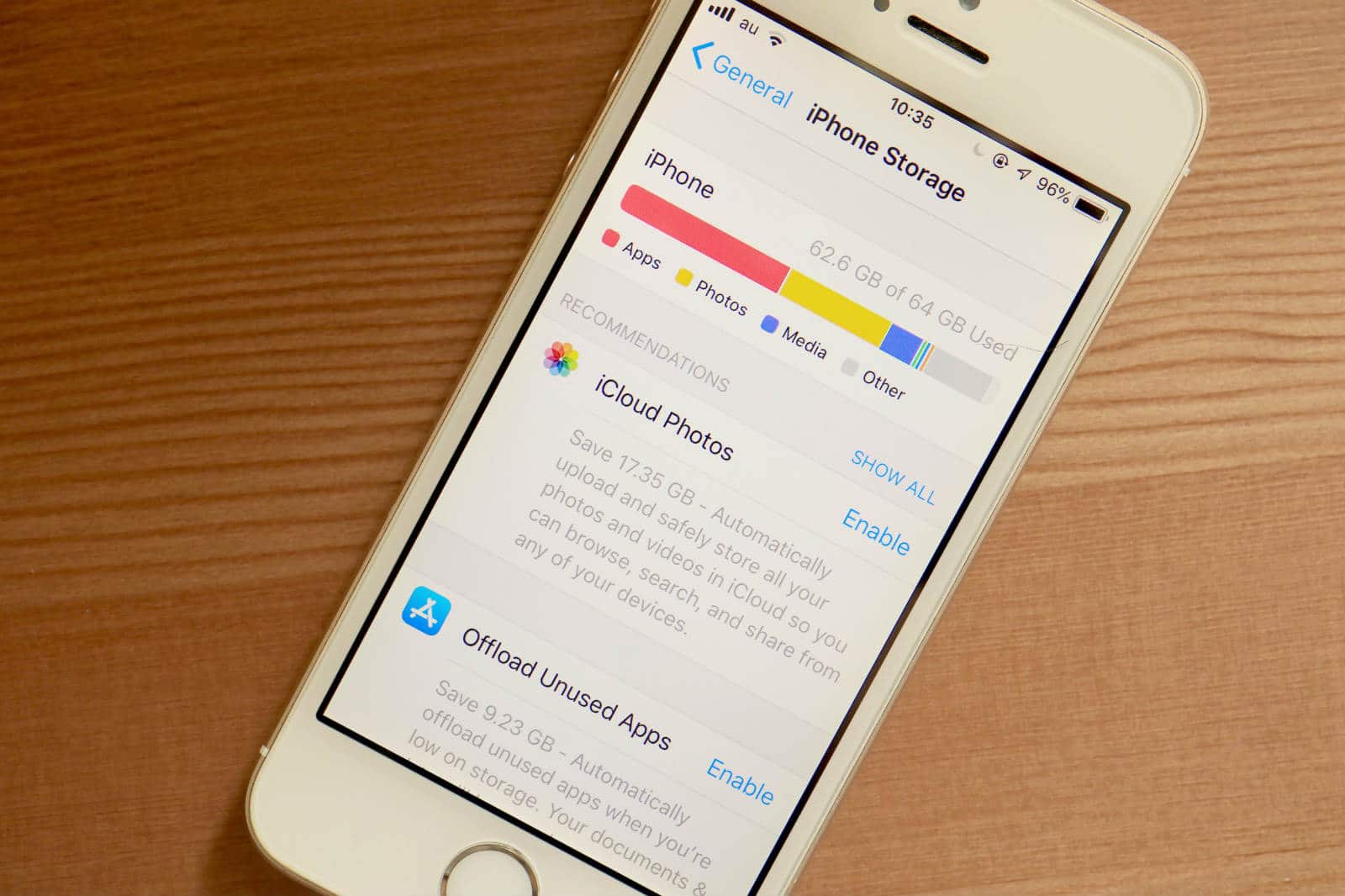557
Se la memoria del tuo iPhone è piena, puoi svuotarla con vari trucchi. Perché un sacco di dati si accumulano in background che non ti servono nemmeno.
iPhone memoria piena: questi metodi aiutano
- Risoluzione: Non filmare sempre con la migliore risoluzione. Soprattutto per brevi clip, una risoluzione di 720p è perfettamente sufficiente. Questo vi farà risparmiare un sacco di spazio di archiviazione. Puoi cambiare la risoluzione in “Impostazioni” ☻ “Foto e videocamera” ☻ “Registra video”.
- Messenger: Se usi messenger come iMessage e WhatsApp, probabilmente hai salvato molti dati vecchi inutilmente. Vai su “Impostazioni” e apri “Messaggi” ☻ “Conserva messaggi” . Qui puoi specificare quando i vecchi messaggi devono essere cancellati automaticamente.
-
Su WhatsApp, puoi selezionare l’opzione “Svuota tutte le chat” nelle “Impostazioni” sotto “Chat”. Tuttavia, la storia completa andrà persa.
- HDR foto due volte: se l’esposizione di una foto non è ottimale, può essere ottimizzata dall’HDR. Tuttavia, anche la vecchia immagine viene conservata. Cambia questo sotto “Impostazioni” ☻ “Foto & Fotocamera” e gira l’interruttore lì a “HDR” ☻ “Mantieni foto”.
- Scaricamento automatico degli acquisti: Se compri musica attraverso iTunes, sarà scaricata automaticamente su tutti i dispositivi. Sotto “Impostazioni” ☻ iTunes & App Stores” puoi specificare esattamente quali acquisti devono essere scaricati automaticamente.
- Ottimizzare le foto: Hai la possibilità di caricare le tue foto su iCloud. Per fare in modo che solo una piccola versione dell’immagine sia salvata in seguito sul tuo dispositivo, apri le “Impostazioni” ☻ “Foto e fotocamera” ☻ “Libreria foto di iCloud” e seleziona qui l’opzione “Ottimizza archiviazione iPhone”. Troverete quindi l’immagine ad alta risoluzione in iCloud. Sull’iPhone, c’è solo una versione piccola che non occupa tanta memoria.
iPhone: controlla l’allocazione dello spazio di archiviazione e cancella le app
Oltre ai consigli, dovresti anche prenderti cura delle app installate. Occupano anche molto spazio di stoccaggio:
- Vai a “Impostazioni” ☻ “Generale”.
- Lì seleziona “Uso”.
- Tutte le applicazioni che sono sul tuo iPhone saranno visualizzate qui.
- Clicca su un’app per poi rimuoverla tramite “Delete app”.
- In alternativa, cancella le applicazioni tenendo premuta l’icona di un’app sulla homescreen. Non appena le icone si muovono, puoi cliccare sulla “x” per eliminare l’app.

Iphone
Rimuovi musica e video per liberare la memoria dell’iPhone
Rimozione di musica e video spesso ruba spazio libero.
- Rimuovi i singoli brani sotto “Musica”. È qui che si trovano i brani che hai comprato dall’iTunes Store. Rimuovere i brani dal tuo dispositivo non significa che non possiedi più le canzoni. Sono ancora considerati acquistati in iTunes Store.
- Se usi un servizio di streaming musicale come Deezer e usi l’app associata, allora puoi rimuovere i dati offline della rispettiva app, per esempio.
iPhone: Spazio di archiviazione tramite acquisto di video
- Vai su “iTunes Store” e compra un film. Assicurati che nessuna (!) carta di credito sia memorizzata nel tuo account, altrimenti l’acquisto sarà completato.
- Si riceverà ora un messaggio che non c’è abbastanza memoria per il video selezionato.
- Ora avete la possibilità di cercare lo spazio di archiviazione libero. Tuttavia, lo spazio libero viene creato automaticamente in background eliminando i file non necessari.
- Aspetta qualche minuto e poi chiudi tutti i programmi aperti per controllare lo spazio appena creato.
- Nota: Assicurati di non avere abbastanza memoria libera dopo tutto e la carta di credito è inserita.
- Punta sulla memoria per iPhone: scarica le app e libera la memoria
- Da iOS 11, puoi scambiare le rispettive app in “Impostazioni” ☻ “App”.
- Questo disinstallerà l’applicazione dal tuo iPhone; tuttavia, tutti i dati saranno conservati.
- Questo ti permette di reinstallare l’app più tardi senza perdere nessun dato.
- Inoltre, su iOS 11, ora puoi vedere nelle impostazioni dell’app quali file stanno occupando quanto spazio.
- Per esempio, puoi cancellare i messaggi o rimuovere immagini e foto con un solo tocco.
- Questa funzione sarà disponibile per sempre più applicazioni, quindi puoi pulire il tuo iPhone rapidamente e facilmente qui.